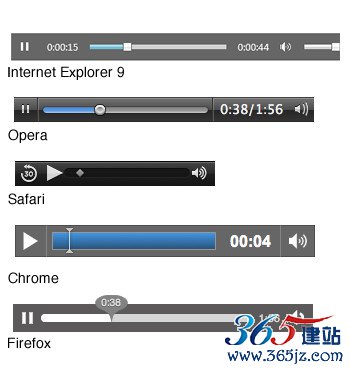HTML5/html添加网页背景音乐代码的方法
html5 <audio> 是 HTML 5 的新标签,定义声音,比如音乐或其他音频流。
可以在开始标签和结束标签之间放置文本内容,这样老的浏览器就可以显示出不支持该标签的信息。
<audio autoplay="autoplay" controls="controls"loop="loop" preload="auto"
src="http://demo.mimvp.com/html5/take_you_fly.mp3">
你的浏览器不支持audio标签
</audio>
| 属性 | 值 | 描述 |
|---|---|---|
| autoplay | autoplay | 如果出现该属性,则音频在就绪后马上播放。 |
| controls | controls | 如果出现该属性,则向用户显示控件,比如播放按钮。 |
| loop | loop | 如果出现该属性,则每当音频结束时重新循环开始播放。 |
| preload | preload |
如果出现该属性,则音频在页面加载时进行加载,并预备播放。 如果使用 “autoplay”,则忽略该属性。 |
| src | url | 要播放的音频的 URL。也可以使用<source>标签来设置音频。 |
HTML5 Audio标签能够支持wav, mp3, ogg, acc, webm等格式,但有个很重要的音乐文件格式midi(扩展名mid)却在各大浏览器中都没有内置的支持(详见此处)。不是所有的浏览器都支持MP3 OGG之类的,每个浏览器因为版权的问题支持的格式都是不一样的。
浏览器和音频兼容性
浏览器制造商并非都同意使用某种音频文件格式。对于图像,PNG、JPEG 或 GIF 格式的文件在任何浏览器上都能加载到您的网页里。遗憾的是,音频文件并非如此。表 1 展示了网页中可以使用的音频文件格式,但是并非所有格式都能用于所有浏览器。例如,Chrome、Internet Explorer 9 (IE9) 和 Safari 浏览器不支持 WAV 文件,这是一种使用非压缩格式且正在衰败的标准。
HTML5浏览器和音频格式兼容性
| 音频格式 | Chrome | Firefox | IE9 | Opera | Safari |
| OGG | 支持 | 支持 | 支持 | 不支持 | 不支持 |
| MP3 | 支持 | 不支持 | 支持 | 不支持 | 支持 |
| WAV | 不支持 | 支持 | 不支持 | 支持 | 不支持 |
没有一种通用的文件格式让每个浏览器都使用单个文件格式意味着至少有 2/5 的浏览器无法播放某些声音。这不是无法在单一音频标准中达成一致的浏览器制造商不妥协的问题,而是涉及专利权和特许权使用费的法律和财务问题。不受软件专利限制的 OGG 格式旨在一劳永逸地解决这个问题。然而,在撰写本文时,Opera 和 Safari 都不支持 OGG。与 OGG 格式的文件相比,可用的 WAV 和 MP3 文件数量要更多,因此毫无疑问,浏览器制造商考虑到了这一点。MP3 作为事实的标准是个很好的解决方案。
解决方案:使用三种文件类型和<audio>标签
鉴于目前的状况,您可能认为目前还不是在 HTML5 页面上使用音频的黄金时刻。在某些方面可能的确如此,但是 HTML5 提供了一个解决方案,使您喜欢的浏览器能够找到一种兼容的格式。
与 <audio> 标签结合使用时,<source> 标签可以嵌套在 <audio> 容器内。假设您是一个瓦格纳迷,想在 HTML5 网页上听他的歌剧 Ride of the Valkyries(《女武神》)。首先,您需要获得三种文件类型的音乐,即 OGG、MP3 和 WAV。将这些音乐文件与 HTML5 文件放在同一个文件夹内。然后,将每个文件名放在单独的 <source> 标签里,并且音频容器中的所有源标签都由<audio></audio> 构成,如下所示。
<audio controls>
<source src=”http://demo.mimvp.com/html5/take_you_fly.ogg” />
<source src=”http://demo.mimvp.com/html5/take_you_fly.mp3″ />
<source src=”http://demo.mimvp.com/html5/take_you_fly.wav” />
</audio>
无论访问者使用什么浏览器,它都将自动选择所读取的第一个文件类型,并为您播放声音。
浏览器音频控件:没有两个是完全相同的
一旦您决定要在网站上提供音频,将面临一个有趣的设计选择。每个浏览器都有与众不同的外观,看起来像是有意识地故意使其与众不同。下面的图 1 展示了这些浏览器控件的外观。
图1:不同浏览器上的音频控件
除了 Chrome 浏览器外,所有浏览器都有开始/暂停控件、进度条、滑块、播放秒数、音量/静音控件,还显示声音文件的总秒数。使用HTML5 标准和浏览器支持,开发人员可以相信用户将拥有与 HTML5 音频类似的体验,因为浏览器控件是类似的。您还可以使用 Flash 和 Silverlight 等插件创建控件,但是对于不同的用户,体验可能会有所不同。
某些浏览器(如 IE9)甚至有自己的声音控制条,在浏览器本身之外运行。用户打开有声音的任何网站时,他们可以从 Windows 任务栏控制声音,并能够预览当前正在播放的声音。
html代码 (隐藏播放控件)
<audio autoplay="autoplay">
<source src="http://demo.mimvp.com/html5/take_you_fly.mp3" type="audio/mpeg">
</audio>
代码演示 (隐藏播放控件)
<audio autoplay="autoplay">
<source src="http://demo.mimvp.com/html5/take_you_fly.mp3" type="audio/mpeg">
</audio>
分别用<bgsound>和<embed></embed>标签,当用<embed>插入背景音乐时可以设置宽度和高度为0,隐藏播放器。
二者的参数如下:
■ <bgsound>:
<bgsound> 是用来插入背景音乐,但只适用于 IE,其参数设定不多。如下
<bgsound src="your.mid"autostart=true loop=infinite>
src="your.mid"
设定 midi 档案及路径,可以是相对或绝对。
autostart=true
是否在音乐档下载完之后就自动播放。true 是,false 否 (内定值)。
loop=infinite
是否自动反复播放。LOOP=2 表示重复两次,Infinite 表示重复多次。
■ <EMBED>:
<EMBED> 是用来插入各种多媒体,格式可以是 Midi、Wav、AIFF、AU 等等,Netscape 及 新版的 IE 都支持。其参数设定较多。如下下
<EMBED src="your.mid"autostart="true" loop="true" hidden="true">
src="your.mid"
设定 midi 档案及路径,可以是相对或绝对。
autostart=true
是否在音乐档下载完之后就自动播放。true 是,false 否 (内定值)。
loop="true"
是否自动反复播放。LOOP=2 表示重复两次,true 是, false 否。
HIDDEN="true"
是否完全隐藏控制画面,true 为是,no 为否 (内定)。
STARTTIME="分:秒"
设定歌曲开始播放的时间。如STARTTIME="00:30" 表示从第30秒处开始播放。
VOLUME="0-100"
设定音量的大小,数值是0到100之间。内定则为使用系统本身的设定。
WIDTH="整数" 和 HIGH="整数"
设定控制面板的高度和宽度。(若 HIDDEN="no")
ALIGN="center"
设定控制面板和旁边文字的对齐方式,其值可以是 top、bottom、center、baseline、 left、right、texttop、middle、absmiddle、absbottom
CONTROLS="smallconsole"
设定控制面板的外观。预设值是 console。
console 一般正常面板
smallconsole 较小的面板
playbutton 只显示播放按钮
pausecutton 只显示暂停按钮
stopbutton 只显示停止按钮
volumelever 只显示音量调节按钮
实例:
<!DOCTYPE html PUBLIC "-//W3C//DTD XHTML 1.0 Transitional//EN" "http://www.w3.org/TR/xhtml1/DTD/xhtml1-transitional.dtd">
<html xmlns="http://www.w3.org/1999/xhtml">
<head>
<meta http-equiv="Content-Type" content="text/html; charset=gb2312" />
<title>无标题文档</title>
</head>
<body>
<bgsound src="http://sj.cpgl.net/sjbbs/midi/md01.mid " autostart=true loop=infinite>
</body>
</html>
<!DOCTYPE html PUBLIC "-//W3C//DTD XHTML 1.0 Transitional//EN" "http://www.w3.org/TR/xhtml1/DTD/xhtml1-transitional.dtd">
<html xmlns="http://www.w3.org/1999/xhtml">
<head>
<meta http-equiv="Content-Type" content="text/html; charset=gb2312" />
<title>无标题文档</title>
</head>
<body>
<embed src="http://www.bricklin.cn/zly/theone/2.wma" width="0" height="0"></embed>
</body>
</html>
**********************************************************************************************************************************
(一)、基本语法:
embed src=url
说明:embed可以用来插入各种多媒体,格式可以是 Midi、Wav、AIFF、AU、MP3等等,
Netscape及新版的IE 都支持。url为音频或视频文件及其路径,可以是相对路径或绝对路径。
示例:<embed src="your.mid">
(二)、属性设置:
1、自动播放:
语法:autostart=true、false
说明:该属性规定音频或视频文件是否在下载完之后就自动播放。
true:音乐文件在下载完之后自动播放;
false:音乐文件在下载完之后不自动播放。
示例:<embed src="your.mid" autostart=true>
<embed src="your.mid" autostart=false>
2、循环播放:
语法:loop=正整数、true、false
说明:该属性规定音频或视频文件是否循环及循环次数。
属性值为正整数值时,音频或视频文件的循环次数与正整数值相同;
属性值为true时,音频或视频文件循环;
属性值为false时,音频或视频文件不循环。
示例:<embed src="your.mid" autostart=trueloop=2>
<embed src="your.mid" autostart=trueloop=true>
<embed src="your.mid" autostart=trueloop=false>
3、面板显示:
语法:hidden=ture、flase
说明:该属性规定控制面板是否显示,默认值为flase。
ture:隐藏面板;
flase:显示面板。
示例:<embed src="your.mid"hidden="ture">
<embed src="your.mid"hidden="no">
4、开始时间:
语法:starttime=mm:ss(分:秒)
说明:该属性规定音频或视频文件开始播放的时间。未定义则从文件开头播放。
示例:<embed src="your.mid"starttime="00:10">
5、音量大小:
语法:volume=0-100之间的整数
说明:该属性规定音频或视频文件的音量大小。未定义则使用系统本身的设定。
示例:<embed src="your.mid"volume="10">
6、容器属性:
语法:height=# width=#
说明:取值为正整数或百分数,单位为像素。该属性规定控制面板的高度和宽度。
height:控制面板的高度;
width:控制面板的宽度。
示例:<embed src="your.mid" height=200width=200>
7、容器单位:
语法:units=pixels、en
说明:该属性指定高和宽的单位为pixels或en。
示例:<embed src="your.mid"units="pixels" height=200 width=200>
<embed src="your.mid" units="en"height=200 width=200>
8、外观设置:
语法:controls=console、smallconsole、playbutton、pausebutton、stopbutton、
volumelever 说明:该属性规定控制面板的外观。默认值是console。
console:一般正常面板;
smallconsole:较小的面板;
playbutton:只显示播放按钮;
pausebutton:只显示暂停按钮;
stopbutton:只显示停止按钮;
volumelever:只显示音量调节按钮。
示例:<embed src="your.mid"controls=smallconsole>
<embed src="your.mid" controls=volumelever>
9、对象名称:
语法:name=#
说明:#为对象的名称。该属性给对象取名,以便其他对象利用。
示例:<embed src="your.mid"name="sound1">
10、说明文字:
语法:title=#
说明:#为说明的文字。该属性规定音频或视频文件的说明文字。
示例:<embed src="your.mid" title="第一首歌">
11、前景色和背景色:
语法:palette=color|color
说明:该属性表示嵌入的音频或视频文件的前景色和背景色,第一个值为前景色,第二个值为背景
色,中间用 | 隔开。color可以是RGB色(RRGGBB)也可以是颜色名,还可以是transparent
(透明)。 示例:<embed src="your.mid"palette="red|black">
12、对齐方式:
语法:align=top、bottom、center、baseline、 left、right、texttop、middle、
absmiddle、absbottom
说明:该属性规定控制面板和当前行中的对象的对齐方式。
center:控制面板居中;
left:控制面板居左;
right:控制面板居右;
top:控制面板的顶部与当前行中的最高对象的顶部对齐;
bottom:控制面板的底部与当前行中的对象的基线对齐;
baseline:控制面板的底部与文本的基线对齐;
texttop:控制面板的顶部与当前行中的最高的文字顶部对齐;
middle:控制面板的中间与当前行的基线对齐;
absmiddle:控制面板的中间与当前文本或对象的中间对齐;
absbottom:控制面板的底部与文字的底部对齐。
示例:<embed src="your.mid" align=top>
<embed src="your.mid" align=center>
************************************************************************************************************************************
将这段代码插入到您的<head></head>之间
当您打开网站时即可听到背景音乐:
<bgsound src=china.mid loop="-1">
这种当网页最小化之后,音乐会消失
网页背景音乐的代码:
<embed src="http://XXX.com/XXX.mp3" quality=highpluginspage="http://www.macromedia.com/shockwave/download/index.cgi?P1_Prod_Version=ShockwaveFlash"type="application/x-shockwave-flash" width="1"height="1"></embed>
1.mid表示音效文件
<embed src="1.swf" quality=highpluginspage="http://www.macromedia.com/shockwave/download/index.cgi?P1_Prod_Version=ShockwaveFlash"type="application/x-shockwave-flash" width="1"height="1"></embed>
上面的网页背景音乐代码可以加入FLASH动画的绝对地址(或相对地址)
<embed width=1 height=1 autostart="true" loop="true"controls=PlayButton console=clip1 nolabels=truetype="audio/x-pn-realaudio-plugin" src="1.ram"></embed>
ram格式的音乐文件专用网页背景音乐代码:
<embed src="1.mid" align="center" border="0"width="1" height="1" width="100"autostart="true" loop="true">
指定播放器的大小(width、heigh)、是否自动(autostart标记)、是否循环播放(loop标记),而浏览者则可以自主地决定是否播放音乐。
此代码可以当作网页中插入FLASH动画的代码用。只要把1.mid替换为FLASH动画的相对地址或决对地址就OK了。
<embed src="1.mp3" align="center" border="0"width="1" height="1" width="100"autostart="true" loop="true">
此代码可以加mp3形式的音乐为网页背景音乐
<EMBED src="http://XXX.com/XXX.mp3" width="0"height="0" border=0 autostart="ture"loop="ture"></EMBED>
1.mid表示音效文件
<bgsound src="1.mid" loop=3>
表示将1.mid音效文件插入到页面为背景音乐,并循环播放3次。
<embed src="1.mid" hidden="true">
1.mid表示音效文件
<bgsound src="1.mid" loop="infinte">
1.mid表示音效文件
<embed src="1.mid" hidden="true"loop="true">
1.mid表示音效文件
<bgsound src=1.mid loop="-1">
1.mid表示音效文件
网页背景音乐
第一种:在叶子代码中的<style></style>之间加入<bgsound src="音乐url" loop="-1"> 这段代码。
在这里要说的是,“loop”中的数值是音乐循环的次数,可设置为任意正整数,若设为“-1”的话,音乐将永远循环。
这种背景音乐是打开叶子后直接播放的,在叶子上不会有显示。这是最简单的一种。
第二种:这种方法则略微复杂一些,但可设置的参数也较多。仍是在叶子代码中的<style></style>标签之间加入一个“Embed”标签,其最简形式就像这样:
<EMBED src="音乐url"autostart="true" loop="true" width="80"height="20">
不同的是,在这里我们可以设置更多内容,以下是具体的说明:
src 背景音乐的地址(即url)。
autostart 是否自动播放,“true”为音乐文件读取完后立即播放,“false”则不立即播放,默认值为“false”
loop 循环次数,设置为“true”为永远循环,“false”为仅播放一次,若设为任意一正整数,则循环所输入的次数。
volume 设置音量,取值范围是“0-100”,默认值为系统当前音量。
starttime 设置音乐开始播放的时间,格式是“分:秒”,
如:starttime="00:10",就是从第10秒开始播放。
endtime 设置音乐结束播放的时间,具体格式同上。
width 设置音乐播放控制面板的宽度。
height 设置音乐播放控制面板的高度。
controls 设置音乐播放控制面板的外观,
“console”为通常面板;
“smallconsole”为小型面板。
“playbutton”为是否显示播放按钮;
“pausebutton”为是否显示暂停按钮;
“stopbutton”为是否显示停止按钮;
“volumelever”为是否显示音量调节按钮,
例如:
controls="console/smallconsole/playbutton/
pausebutton/stopbutton/volumelever"。
hidden 设置音乐播放控制面板的显示与否,
“false”为显示,“true”为隐藏。
现在,你可以试一试了。不过要注意,音乐文件的体积不要太大,否则页面已经打开了半天,音乐却还没有读出来。推荐使用wma格式的音乐文件。
下面是介绍如何在网页中播放电影,加入的方法仍和上面一样。
<embed src="[/color-red]影片url[/color]" autostart="true"loop="true" width="200" height="150">
有图像的rm格式:
<OBJECT classid='clsid:CFCDAA03-8BE4-11cf-B84B-0020AFBBCCFA' height=288id=video1 width=305 VIEWASTEXT>
<param name='_ExtentX' value='5503'>
<param name='_ExtentY' value='1588'>
<param name='AUTOSTART' value='-1'>
<param name='SHUFFLE' value='0'>
<param name='PREFETCH' value='0'>
<param name='NOLABELS' value='0'>
<param name='SRC' value='影片url'>
<param name='CONTROLS' value='Imagewindow,StatusBar,ControlPanel'>
<param name='CONSOLE' value='RAPLAYER'>
<param name='LOOP' value='0'>
<param name='NUMLOOP' value='0'>
<param name='CENTER' value='0'>
<param name='MAINTAINASPECT' value='0'>
<param name='BACKGROUNDCOLOR' value='#000000'>
</OBJECT>
如果是无图像的rm格式:如相声,歌曲……
<object ID='video2' WIDTH='300' HEIGHT='62'CLASSID='CLSID:CFCDAA03-8BE4-11CF-B84B-0020AFBBCCFA'>
<param name='_ExtentX' value='9657'>
<param name='_ExtentY' value='847'>
<param name='AUTOSTART' value='-1'>
<param name='SHUFFLE' value='0'>
<param name='PREFETCH' value='0'>
<param name='NOLABELS' value='0'>
<param name='SRC' value='影片url'>
<param name='CONTROLS' value='StatusBar,controlpanel'>
<param name='CONSOLE' value='Clip1'>
<param name='LOOP' value='0'>
<param name='NUMLOOP' value='0'>
<param name='CENTER' value='0'>
<param name='MAINTAINASPECT' value='0'>
<param name='BACKGROUNDCOLOR' value='#000000'>
</object>
最简单的media格式的播放器……自动识别有无图像,但是版本是你机器的!
<embed src='文件url' width=200height=200 autostart=true loop=true></embed>
有图像的media播放器,自动调用网上的插件。
<object id=nstvclassid='CLSID:6BF52A52-394A-11d3-B153-00C04F79FAA6' width=280 height=265codebase=http://activex.microsoft.com/activex/controls/mplayer/en/nsmp2inf.cab#Version=5,1,52
,701standby=Loading Microsoft? Windows Media? Player components...type=application/x-oleobject>
<param name='URL' value='文件url'>
<PARAM NAME='UIMode' VALUE='full'><PARAM NAME='AutoStart'VALUE='true'>
<PARAM NAME='Enabled' VALUE='true'>
<PARAM NAME='enableContextMenu' VALUE='false'>
<param name='WindowlessVideo' VALUE='true'></object>
无图像的media播放器……同上。
<object id=nstv classid='CLSID:6BF52A52-394A-11d3-B153-00C04F79FAA6'width=280 height=60codebase=http://activex.microsoft.com/activex/controls/mplayer/en/nsmp2inf.cab#Version=5,1,52
,701standby=Loading Microsoft? Windows Media? Player components...type=application/x-oleobject>
<param name='URL' value='文件url'>
<PARAM NAME='UIMode' VALUE='full'>
<PARAM NAME='AutoStart' VALUE='true'>
<PARAM NAME='Enabled' VALUE='true'>
<PARAM NAME='enableContextMenu' VALUE='false'>
</object>
只是界面不同的media的调插件播放器……建议不用这个,你可以看情况办吧。
<embed src='文件url'type='audio/x-pn-realaudio-plugin' console='Clip1'controls='ControlPanel,StatusBar' height='60' width='275'autostart='true'></embed>
背景音乐代码
1. 如何贴rm,ra,ram类型的音乐,代码如下:
<embed width="0" height="0"type="audio/x-pn-realaudio-plugin" autostart="true"controls="ControlPanel"src="http://guest.anyp.cn/uploads/01.rm";>
2. 如何贴midi,asf,wma,asx类型的音乐,代码如下:
<embed autostart="true" loop="-1" controls="ControlPanel"width="0" height="0"src="http://guest.anyp.cn/uploads/01.mid";>
只需要把整段代码copy复制到文章中(编辑文章的时请先点击HTML代码模式再粘贴代码,否则这段代码会以文本形式显示出来,不能被执行),用你喜欢及可用的音乐文件的URL(网址)代替上面红色显示的音乐地址代码就可以了。
造成音乐不能成功播放的大多数原因:
A:音乐文件错误,有可能这个文件本身就不是音乐的文件,只是一个普通的HTML页面。
B:音乐文件地址错误,这个音乐文件根本不存在。
C:没有安装相关的播放软件。
测试的办法:请把音乐文件地址在IE栏输入,如果提示你保存,保存的文件类型是rm、ram、midi等的文件即是音乐文件。如果打开这个文件是自动播放音乐或显示其他内容的,则不是。
添加带音乐的flash,然后在弹出窗口输入你的FLASH地址,注意后戳名为:http://xxxxx.xxxx,大小可以调整为,1*1,这样可以在不显示FALSH的情况下播放音乐,但是记住要为自动播放的,不要找那种需要按开始的FLASH
加入一段在线音乐播放代码,推荐使用:<IFRAMEmarginHeight=0 src="http://www.yqchina.com/play.htm"; frameBorder=0noResize width=540 scrolling=no height=25> 将此代码放入网站合适地方,将24小时不间断放歌,次代码由清风网络电台提供
以下代码由[秋天的风]提供:首先打开我的文章,进入编辑状态,选择HTML格式然后就可以输入了,下面我们来看代码,首先来看第一种,比较简单的:
<bgsound src=”url” loop=-1>
“url”依然是路径名,loop表示循环数,-1表示始终循环
来看第二种:
<EMBED src="music.mid" autostart="bool"loop="n" width="m" height="k">
其中各个属性的含义如下:
SRC:音乐文件路径
(以下可选) AUTOSTART:音乐文件上传完后自动播放,TRUE为播放,FALSE为否
LOOP:设置循环TRUE为自动循环,FALSE为不循环,数值为次数
WIDTH,HEIGHT为播放控制面板的宽和高,
其余的属性有:
volume:取值范围为"0-100",设置音量,默认为系统本身的音量
starttime:"分:秒",设置歌曲开始播放的时间,如,starttime="00:10",从第10秒开始播放
endtime: "分:秒",设置歌曲结束播放的时间
controls :控制面板的外观controls="console/smallconsole/playbutton/pausebutton/stopbutton/volumelever" ·console 正常大小的面板
·smallconsole 较小的面板
·playbutton 显示播放按钮
·pausebutton 显示暂停按钮
·stopbutton 显示停止按钮
·volumelever 显示音量调节按钮
hidden: 为true时可以隐藏面板
——以下代码由[风之舞]提供:
背景音乐代码精简
1、<embed src="背景音乐网址" hidden="true" autostart="true"loop="true">
--------hidden="true"表示隐藏播放,即不显示播放器的外观,若要想显示,把"true" 替换为"false"即可,这样为默认是最小化播放,若还想具体显示播放器的大小,另加上height="高度值" width="宽度值" 就可以了。
-------autostart="true"表示当前页一载入则自动播放,若不希望播放改为autostart="false"
即可...
------ loop="true"表示无限次循环播放音乐直到当前页关闭为止,不想循环播放替换为 loop="false"就OK了
2、<embed src="背景音乐网址" autostart="true" loop="-1"controls="ControlPanel" width="0" height="0" >
-----------loop="-1" 表示无限次循环播放,可设置播放次数,用具体数字代替即可,比如我希望它播放两次,则loop="2"
---------controls="ControlPanel"这个控制选项可省略
--------width="0" height="0"表示隐藏播放,和前面的一样。
若欲设置播放器的外观,则替换为具体的数值就可以了,比如width="123"height="100"
--------------------------------------------------
其实要说最简化的播放背景音乐的代码,则下面的代码是最简单的了--->
<embed src="背景音乐网址" >
-----------------------------------------------------
另外:bgsound src="背景音乐路径" loop="-1">
这个只支持IE浏览器,而且是完全下载完后才开始播放,不像前面所说的格式那样可以一边缓冲一边播放。这个一般用于mid音乐或较小的mp3,wav格式的音乐. 若是较大的文件还是用前面所说的格式吧~~
<bgsound src="背景音乐路径"loop="-1">这个随浏览器的打开而播放,当最小化窗口时即停止播放,当最大化窗口时又开始播放。
而,<embed src="背景音乐网址" autostart="true" loop="-1"controls="ControlPanel" width="0" height="0" >常用于mid,,wav,mp3类型的音乐类型.
这个则不管是否最小化窗口都始终播放,直至关闭当前窗口为止~~
支持的音乐文件类型:只支持MP播放器所支持的音乐格式,比如mp3,asf,wma,asx等等.
不支持rm,ram....
视频文件的插入方法也和上面所说的一样,设置好合适的
音乐代码解释
<embed autostart="true" loop="-1"controls="ControlPanel" width="0" height="0"src="http://guest.anyp.cn/uploads/01.mid">
解释一下:
AUTOSTART="TRUE / FALSE"
是否要在音乐档传完之后,就自动播放音乐。 TRUE 是要
FALSE 是不要,内定值是不要。
LOOP="TRUE / FALSE / 整数"
设定是否要自动反覆播放,LOOP=2 表示重复两次,若要无限次重复可用 LOOP="TRUE"
WIDTH 和 HIGH="整数"
设定控制面版的宽度和高度
CONTROLS="CONSOLE / SMALLCONSOLE /
PLAYBUTTON / PAUSEBUTTON / STOPBUTTON /
VOLUMELEVER"
设定控制面板的样子,预设值是 CONSOLE
CONSOLE 一般正常的面板
SMALLCONSOLE 较小的面板
PLAYBUTTON 只显示播放按钮
PAUSEBUTTON 只显示暂停按钮
STOPBUTTON 只显示停止按钮
VOLUMELEVER 只显示音量调整钮
如对本文有疑问,请提交到交流论坛,广大热心网友会为你解答!! 点击进入论坛